Finalmente, Microsoft publicó el 8 de abril los enlaces de descarga de Windows 8.1 Update 1 (KB2919355) para instalaciones independientes. Tenga en cuenta que la forma más fácil de actualizar su computadora con Windows 8.1 Update 1 es usando el "Actualización automática" característica. En caso de que no pueda actualizar su computadora a través de "Actualizaciones automáticas", puede descargar e instalar Windows 8.1 Update 1 manualmente mediante el proceso descrito en este artículo.
Cómo descargar e instalar Windows 8.1 Update 1.
Paso 1. Descargue el paquete de Windows 8.1 Update 1.
Nota: La actualización 1 de Windows 8.1 contiene cinco (5) archivos separados para descargar (KB2919355, KB2932046, KB2937592, KB2938439 y KB2934018).
1. De los enlaces a continuación, elija el enlace de descarga correspondiente según su sistema operativo y versión.
Windows 8.1 Update 1 Standalone (enlaces de descarga oficiales).
Actualización de Windows 8.1 para sistemas basados en x86 (32 bits) (KB2919355):
- http://www.microsoft.com/en-us/download/details.aspx? id = 42327
Actualización de Windows 8.1 para sistemas basados en x64 (64 bits) (KB2919355):
- http://www.microsoft.com/en-us/download/details.aspx? id = 42335
Actualización de Windows Server 2012 R2 (KB2919355):
- http://www.microsoft.com/en-us/download/details.aspx? id = 42334
2. En la página de descarga, seleccione su idioma y luego haga clic en el Descargar botón.
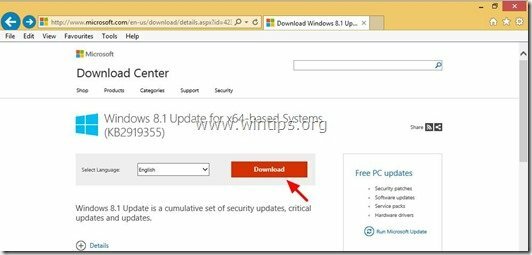
3. Compruebe el "Nombre del archivo"Casilla de verificación para seleccionar todos los archivos disponibles para descargar y haga clic en Siguiente
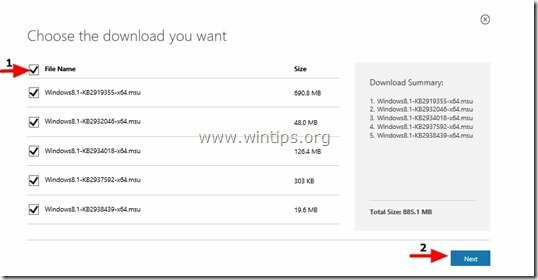
4. Ahorrar los cinco (5) archivos incluidos en KB2919442 Paquete de actualización a su computadora.

Paso 2: descargue la actualización KB2919442
1. Ahora descargue la actualización de la pila de servicio para Windows RT 8.1, Windows 8.1 y Windows Server 2012 R2 (KB2919442) desde el siguiente enlace:
- https://support.microsoft.com/kb/2919442
Nota: Es necesario instalar la actualización KB2919442 antes de la instalación de la actualización de Windows 8.1. Tenga en cuenta que es posible que esta actualización ya esté instalada en su sistema a través de Actualizaciones automáticas.
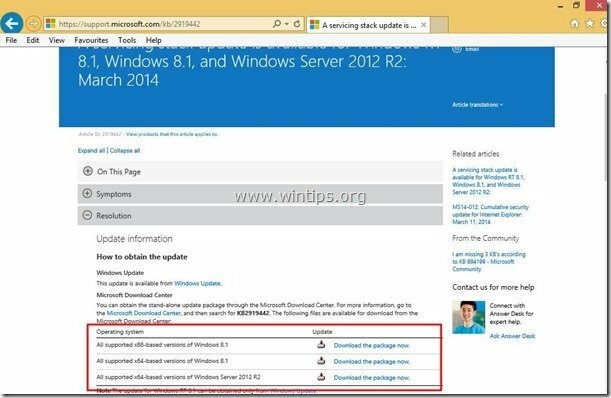
2. En la página de descarga, seleccione su idioma y luego haga clic en el Descargar botón.
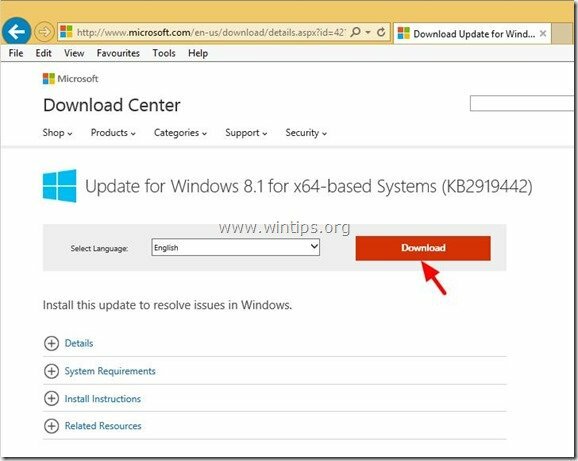
3. Cuando se le solicite, presione "Guardar" para descargar "Windows8.1-KB2919442-x86.msu" a su computadora.

Cómo instalar la actualización de Windows 8.1 en su computadora.
Paso 3. Instale la actualización de Windows 8.1.
1. Primero asegúrese de haber descargado los siguientes archivos del paquete de actualización en su computadora:
- Windows8.1-KB2919355-xXX.msu
- Windows8.1-KB2932046-xXX.msu
- Windows8.1-KB2934018-xXX.msu
- Windows8.1-KB2937592-xXX.msu
- Windows8.1-KB2938439-xXX.msu
- Windows8.1-KB2919442-xXX.msu
2. Para instalar la actualización de Windows 8.1, debe ejecutar e instalar las actualizaciones descargadas en el siguiente orden:
- Windows8.1-KB2919442-xXX.msu
- Windows8.1-KB2919355-xXX.msu
- Windows8.1-KB2932046-xXX.msu
- Windows8.1-KB2937592-xXX.msu
- Windows8.1-KB2938439-xXX.msu
- Windows8.1-KB2934018-xXX.msu
Nota: Si ve este mensaje después de ejecutar el (KB2919355) archivo de actualización :
“No se instalaron las siguientes actualizaciones: Actualización para Windows (KB2919355)”
- Cerca la ventana de mensajes y reiniciar tu computadora. Normalmente, después del reinicio, su computadora se actualizará sin errores.
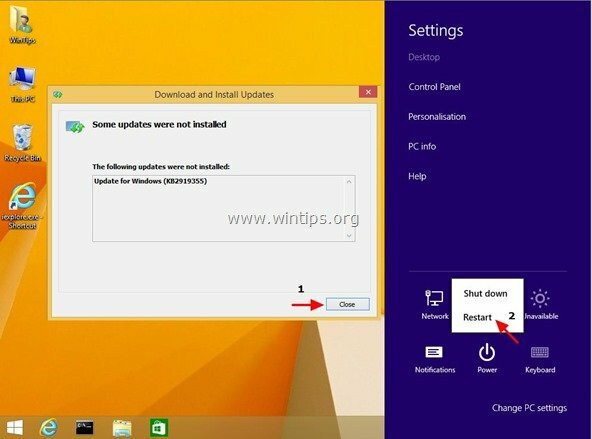
3. Después del reinicio, continúe instalando todos los demás paquetes de actualización en el orden indicado anteriormente *.
* Cuando realicé esta operación por primera vez, las actualizaciones restantes de KB2932046, KB2937592, KB2938439 y KB2934018 ya estaban instaladas después del primer reinicio.
Tengo que dar las gracias por esto. Las instrucciones para instalar todo, así como la actualización posterior KB2919442, no tienen precio.
En mi caso, fue KB2919355 a una VM 8.1 Hyper-V. Finalmente lo logré.
No instalé en el orden especificado, pero puedo decir que KB2919355 no se instalará hasta que todos los demás estén instalados. Reinicie la PC también
Estoy intentando instalar manualmente las actualizaciones en un servidor en una red cerrada. Sin acceso a Internet. Las instrucciones de instalación indican que debe instalar "clearcompressionflag.exe" primero. Cuando hago doble clic en él, no pasa nada. Así que intenté instalar KB2919422 como dice instalar primero, pero luego aparece el siguiente error: "La actualización no es aplicable a su computadora". ¿Alguien ha tenido este problema y conoce la solución?
Probé las actualizaciones automáticas de MS en mi portátil win8 y lo dejé conectado con el adaptador de corriente. Estos archivos de requisitos previos nunca llegan a mi computadora en el transcurso de los últimos 16 meses. Entonces, intenté descargar cada archivo manualmente y seleccioné Guardar. Cuando intento instalar cada uno en el orden correcto, obtengo: "Esta actualización no es aplicable a su computadora". También intenté restaurar el sistema operativo HDD. Envié el portátil a ASUS por este problema y pedí que lo actualizaran a 8.1. Fue devuelto con la victoria 8. Todo lo que hicieron fue ejecutar Recovery Reset. No hay forma de que pueda actualizar de win 8 a 8.1. Aunque el sistema muestra "Windows está activado", sospecho que este sistema operativo Windows no es genuino.
Utilice el siguiente script para hacerlo todo con un reinicio:
wusa.exe Windows8.1-KB2919442-xXX.msu / quiet / norestart
wusa.exe Windows8.1-KB2919355-xXX.msu / quiet / norestart
wusa.exe Windows8.1-KB2932046-xXX.msu / quiet / norestart
wusa.exe Windows8.1-KB2937592-xXX.msu / quiet / norestart
wusa.exe Windows8.1-KB2938439-xXX.msu / quiet / norestart
wusa.exe Windows8.1-KB2949618-xXX.msu / quiet
De un comentario sobre WindowsITPro
hola, gracias por tu blog!
¡Probé todo en línea y nada funcionó para esta actualización!
He seguido tus pasos, ¡todos los paquetes de actualización se instalaron correctamente, EXCEPTO el 2919355! ¿Qué diablos está haciendo Microsoft ???